こんにちはkyoです!(@kyo_WEB3now)
今回は人気の大手仮想通貨取引所、Coincheck(コインチェック
)の口座開設の仕方を、画像付きで分かりやすくご紹介したいと思います!

口座開設は無料で出来ますよ!
口座開設をしていく中で本人確認資料の提出があるのですが、スマホを使った【かんたん本人確認】が簡単で早くオススメなのでスマホでの口座開設のご説明をします。
※PCからでも口座開設は出来ますが、郵送やハガキの受け取りが発生するので、スマホの方が早くて簡単です!
まず簡単にコインチェックの特徴をおさらい
2020年のアプリダウンロード数がNo.1
初心者に優しく見やすい/操作しやすい
取扱通貨数が国内最多
取引手数料が無料
充実したサポートがある
入金がカンタンで 入金の反映も早い
【つみたて】が出来る(その他、【でんき】【ガス】)
国内初のNNFTマーケット【Coincheck NFT(β版)】と連携出来る
HPにも特徴についてご紹介があるので気になる方はこちらから!
現在コインチェックでは、
★1,500円のビットコインがもらえるキャンペーンを行っています!★
お得に始められるのでぜひ参考にしてください!
詳細は下記公式HPからも確認できます!
↓↓※キャンペーンには期限がありますので要チェックです↓↓
コインチェックの口座開設スタート
口座開設の手順は以下の通りです!
- メールアドレス/パスワードの設定
- アプリダウンロードしてログイン
- 口座開設にあたり本人確認の設定
- 基本情報の登録をする
- 本人確認資料の提出をする
- 2段階認証をする
また、口座開設において必要なものは以下となります!
- 運転免許証(免許証やパスポートなど)
- 住所
- 電話番号
- メールアドレス
免許証等はスマホで写真を撮り、それをアップロードする形式になるのでコピーを取る必要はないですよ!
パソコンに内蔵カメラがあるなら、それを起動して写真を撮って大丈夫です。
メールアドレス/パスワードの設定
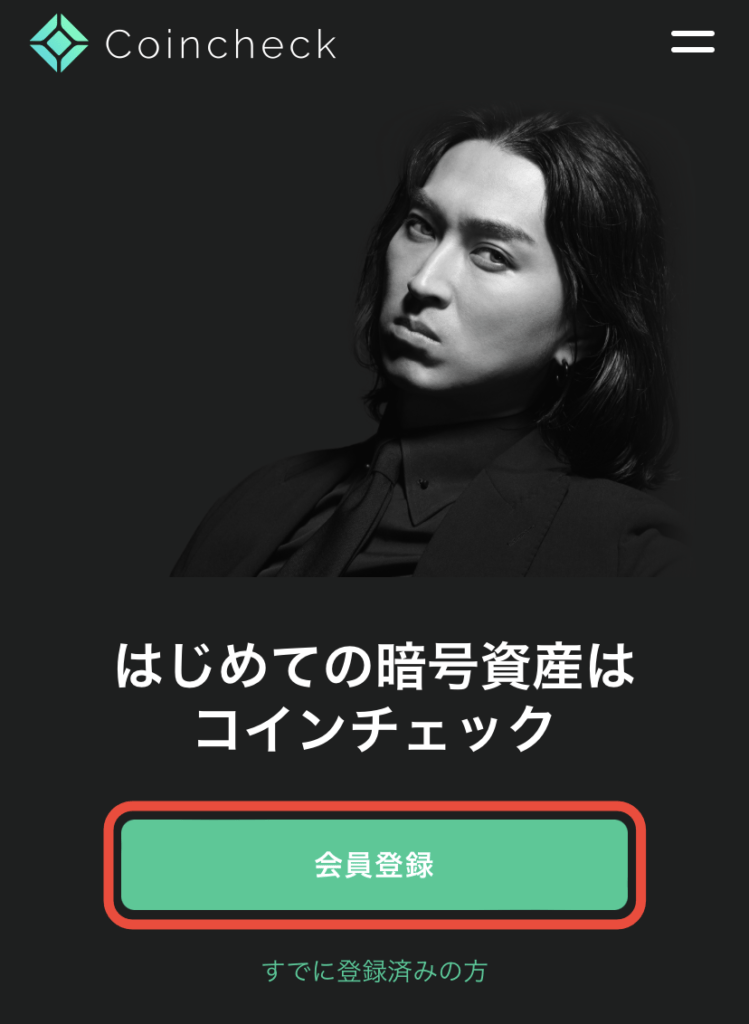
まずは、コインチェックの公式サイトにアクセスしていきます。
アクセスしたら「会員登録」をクリックします。
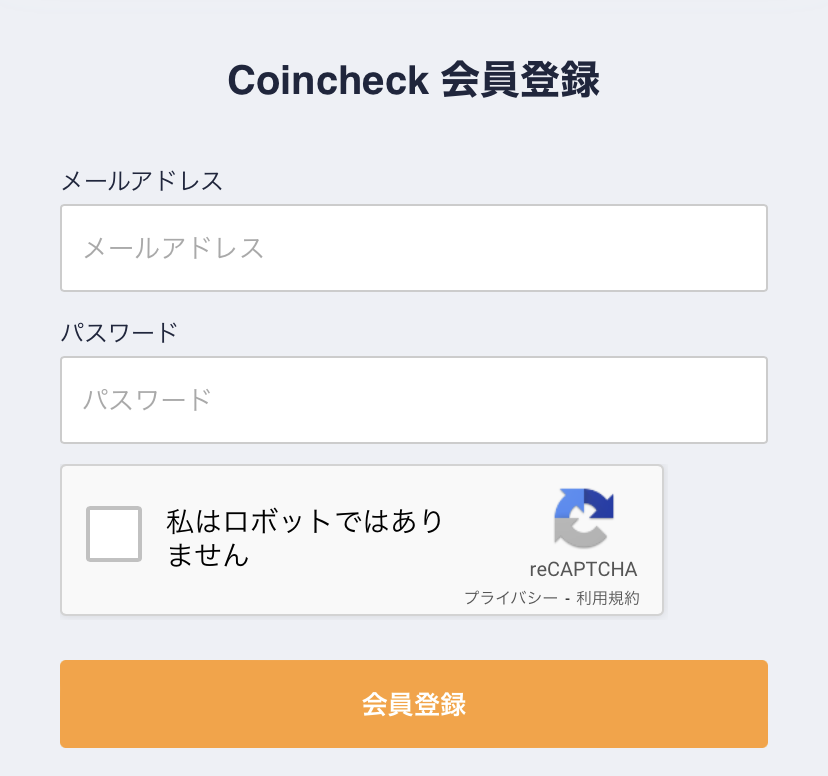
次はコインチェックにログインするためのメールアドレスとパスワードを設定します。
※【私はロボットではありません】の表示が出ましたら、クリックして指示に従って対応していきます

あるあるかもですが、
どこまでが信号とか歩道橋とかわからないですねよw
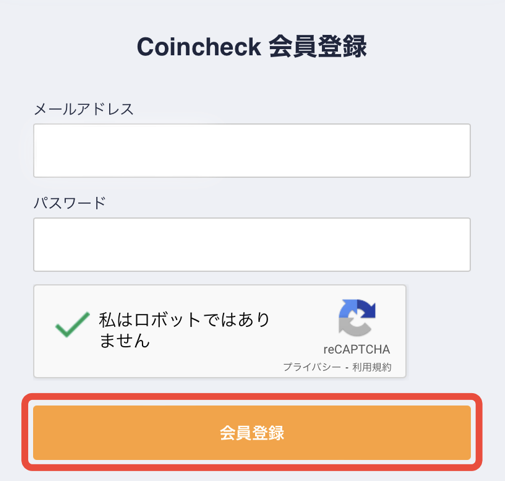
入力後は【会員登録】をクリック。
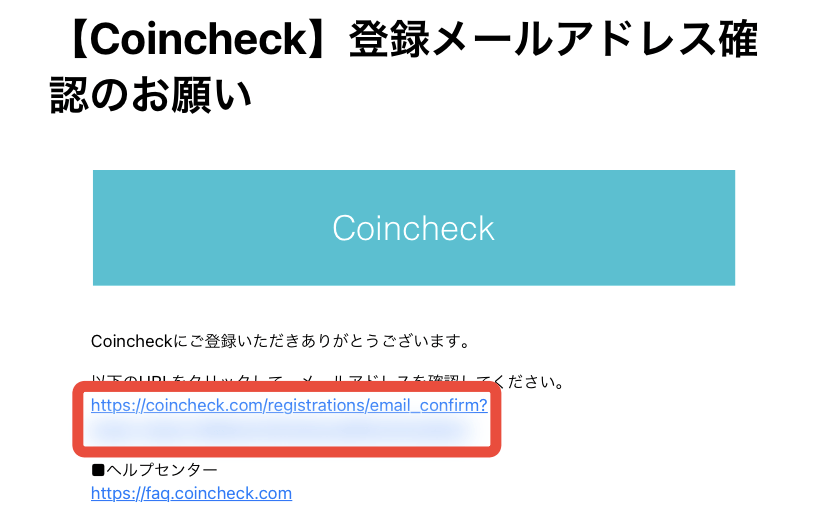
登録したメールアドレスに件名「【Coincheck】登録メールアドレス確認のお願い」が届きます。
URLをクリックしてメールアドレスの登録が完了です。
アプリダウンロード
アプリをダウンロードしていない方は、まずはアプリのダウンロードをお願いします!
ダウンロード後は下記の表示に【メールアドレス】【パスワード】を入力して【メールアドレスでログイン】をクリックします。
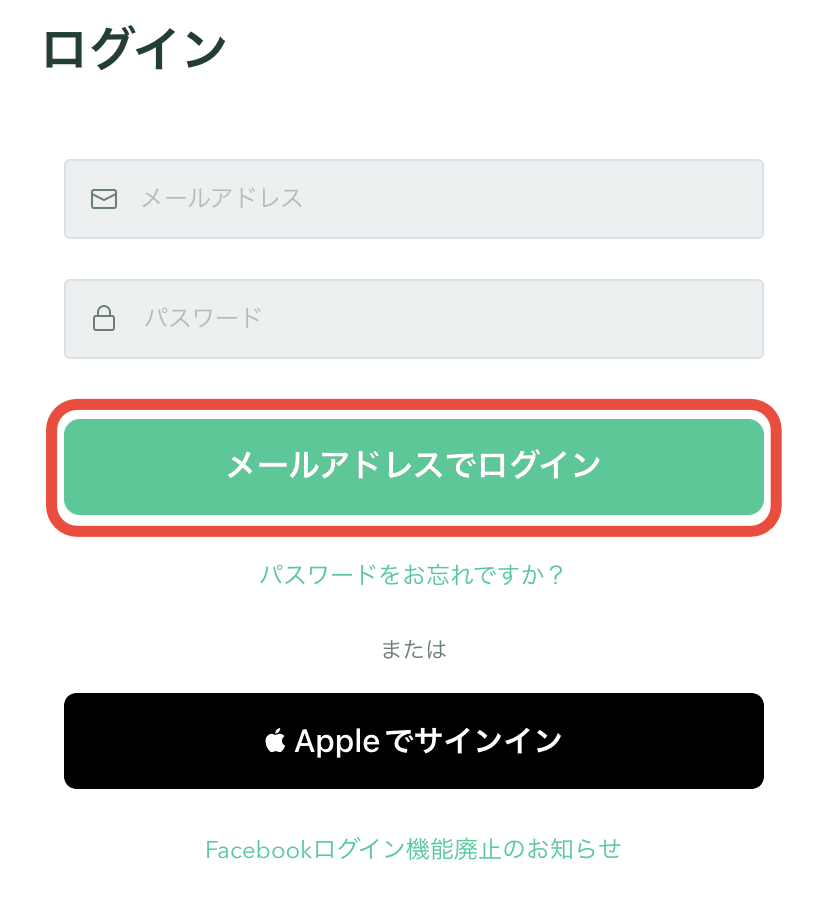
登録したメールアドレスへ件名「【Coincheck】ログインするにはこちらをクリック下さい」
というメールが届きますので記載のURLをクリック。
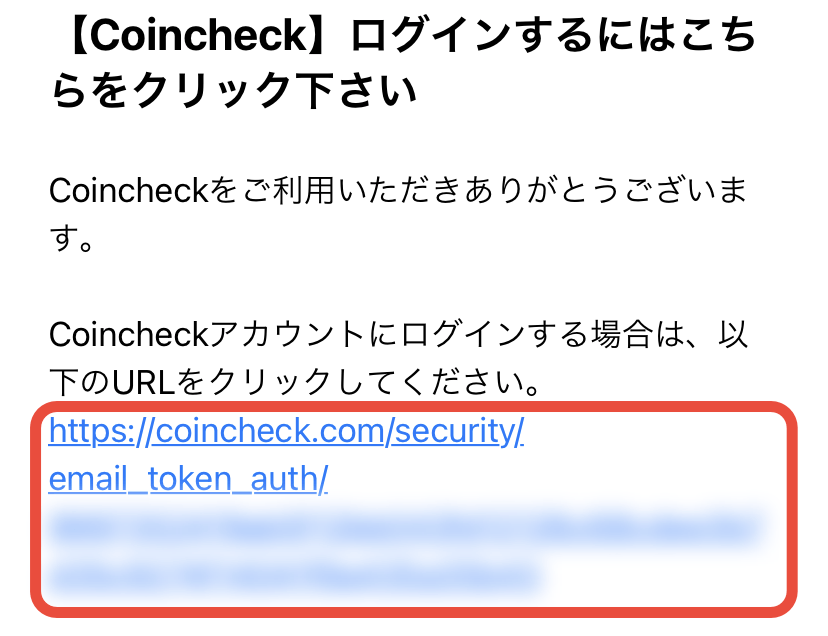
その後、コインチェックのアプリで【メールのURLを確認した方はこちら】をクリックし、
ログインが成功になります!
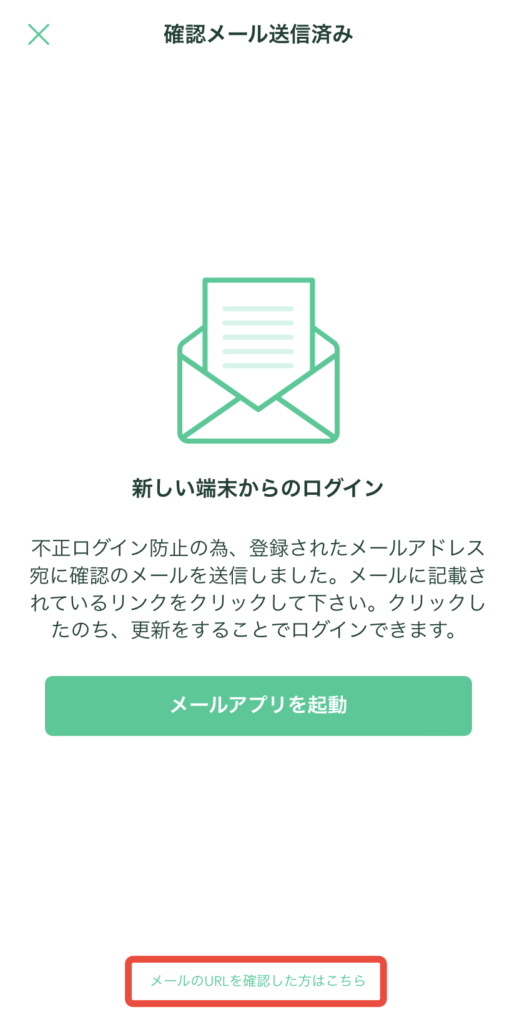
口座開設にあたり確認事項
続けて本人確認を行っていきます!
アプリを開いて【本人確認】をクリックし、コインチェックの利用規約、仮想通貨を取り扱う際の重要事項書面の確認などを行います。
内容を確認し【同意する】をクリック。
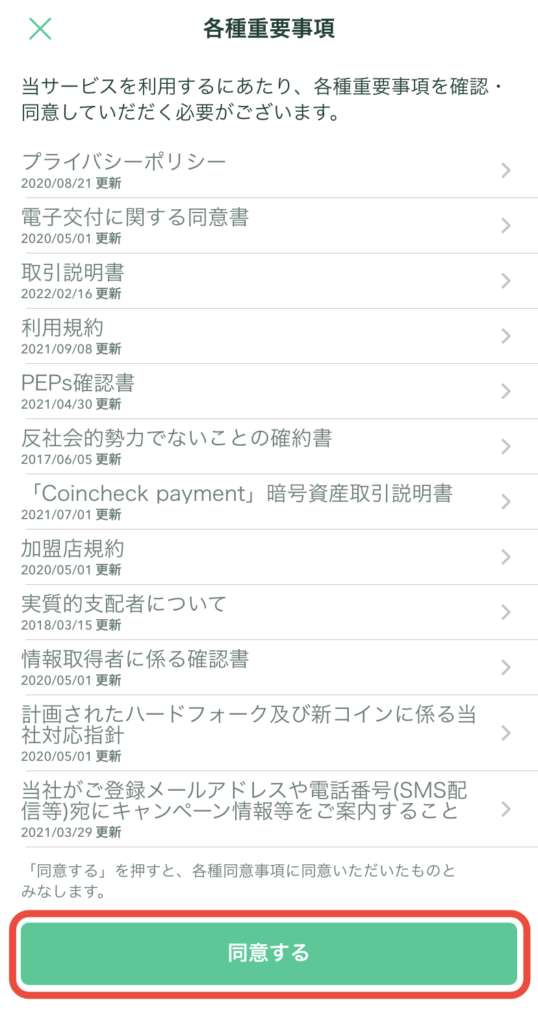
次は本人確認をしていきます。
作業としては全部で3つになります!
- 電話番号
- 基本情報入力
- 本人確認書類
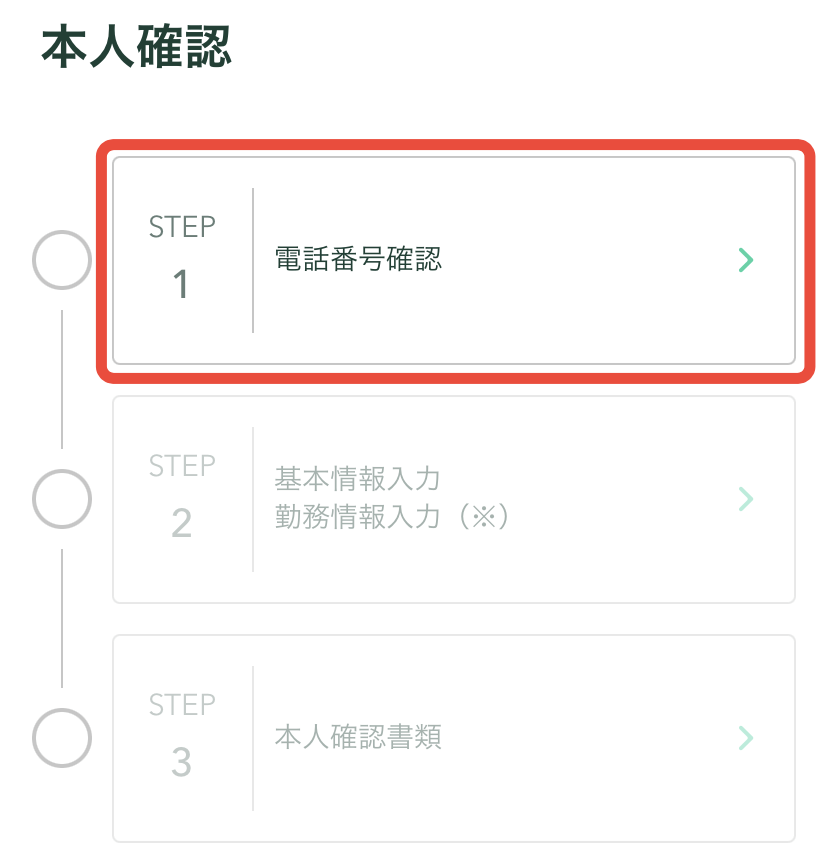
まずは電話番号になります。【電話番号確認】をクリックします。
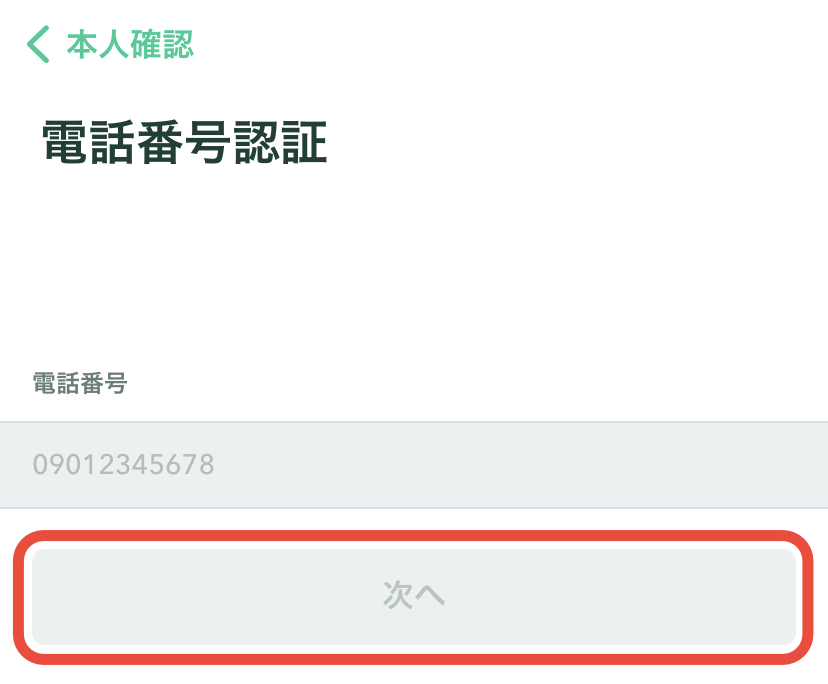
携帯番号を入力し【次へ】をクリック。
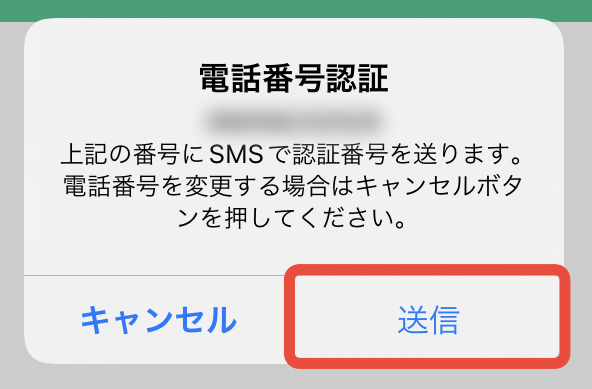
携帯番号を確認して【送信】をクリック。
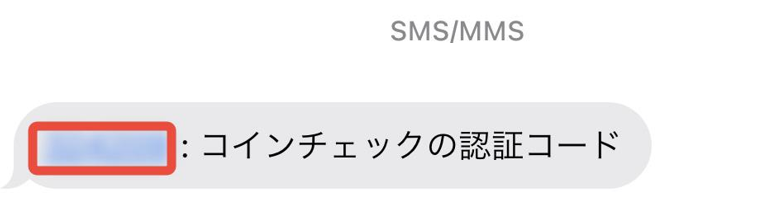
SMS(ショートメッセージ)が届くので、表示されている6桁の番号を控えておいてください。
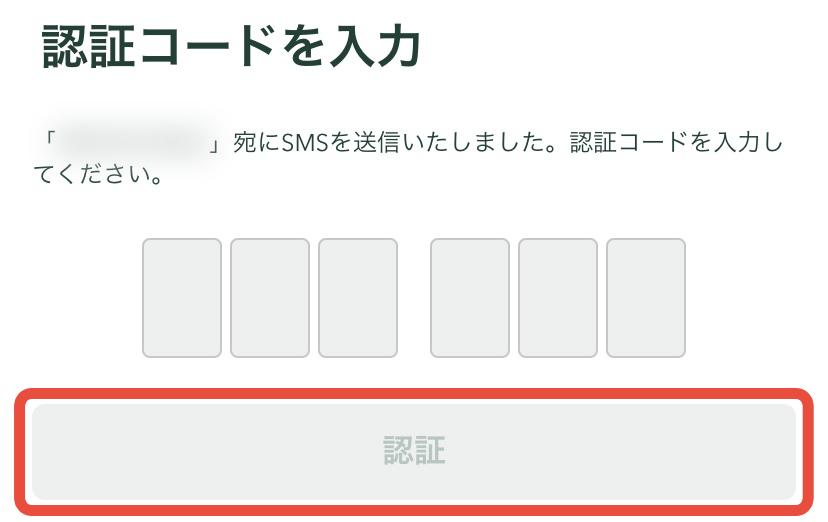
アプリで先ほどの6桁のコードを記入し【認証】をクリック。
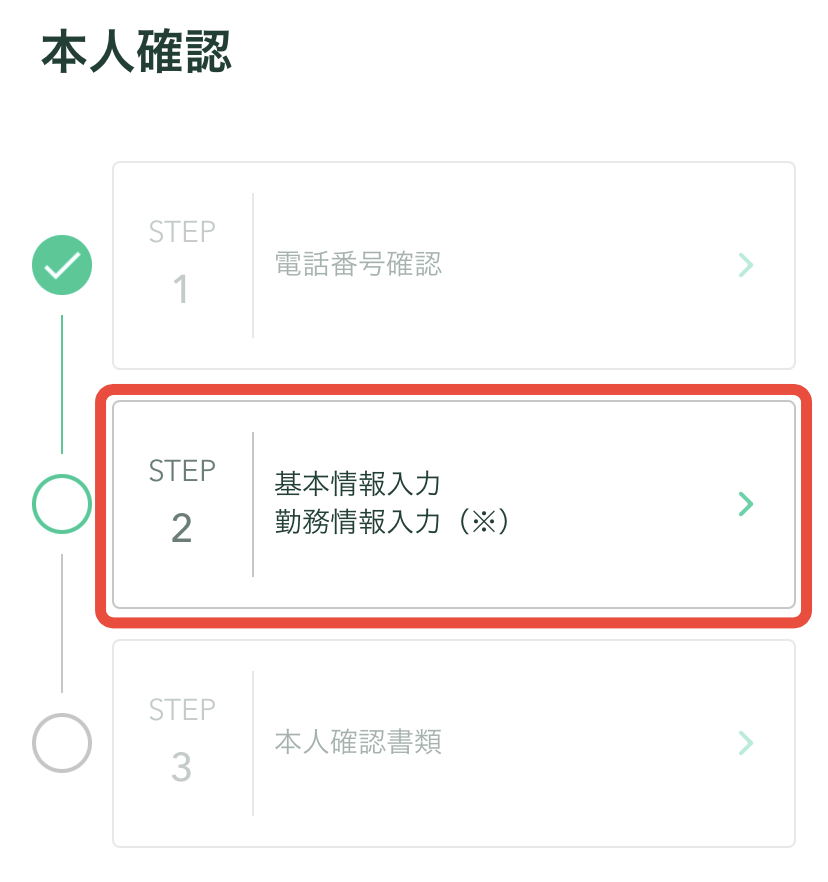
続いて【基本情報の入力】になります
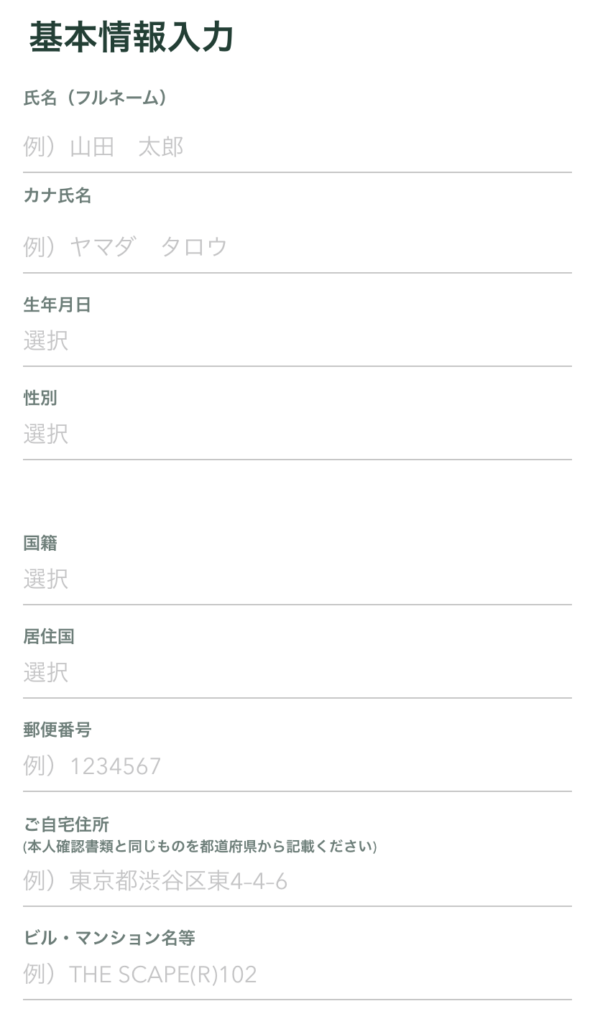
【氏名】【生年月日】【住所】などを記載していきます。
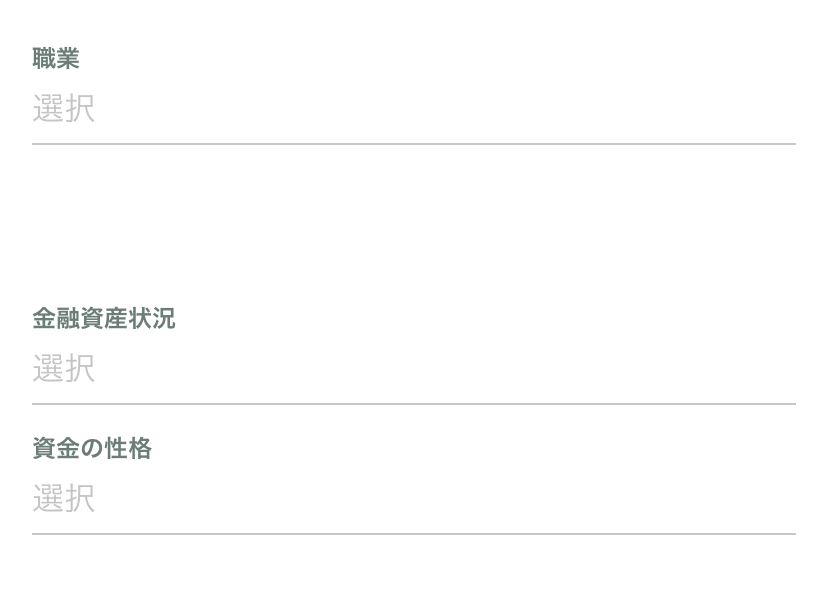
【職業】【金融資産状況】【資金の性格】を選択していきます
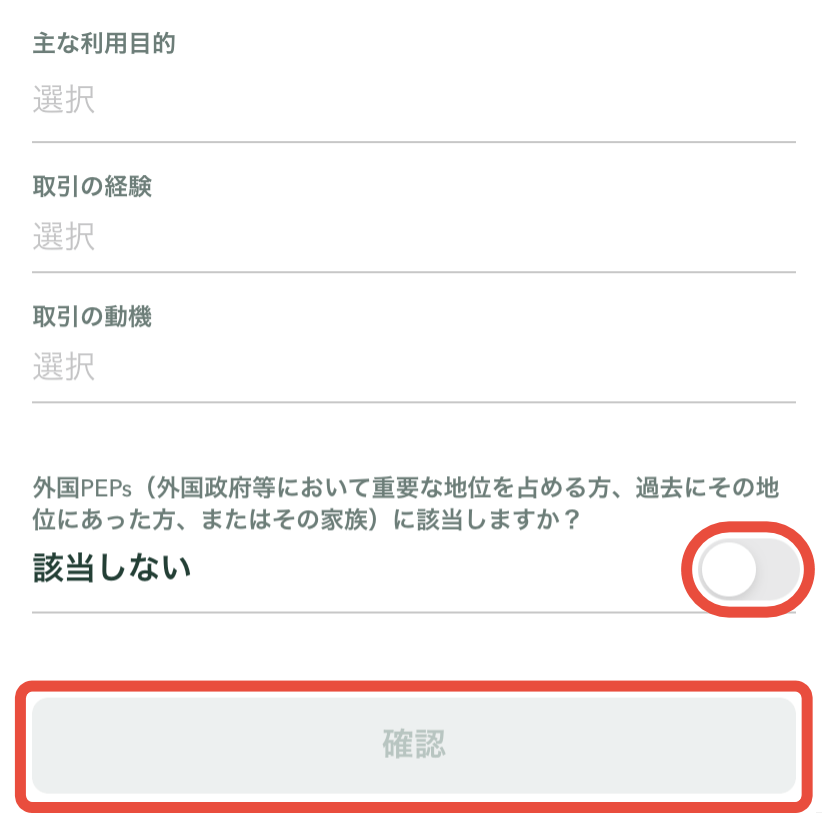
【主な利用目的】【取引の経験】【取引の動機】について選択し、
外国PEPsに該当しないにチェックを入れて【確認】をクリック。
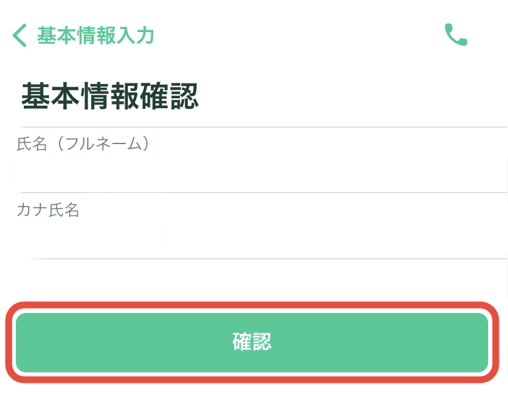
これまで入力した基本情報が表示されるので確認して【確認】をクリック。
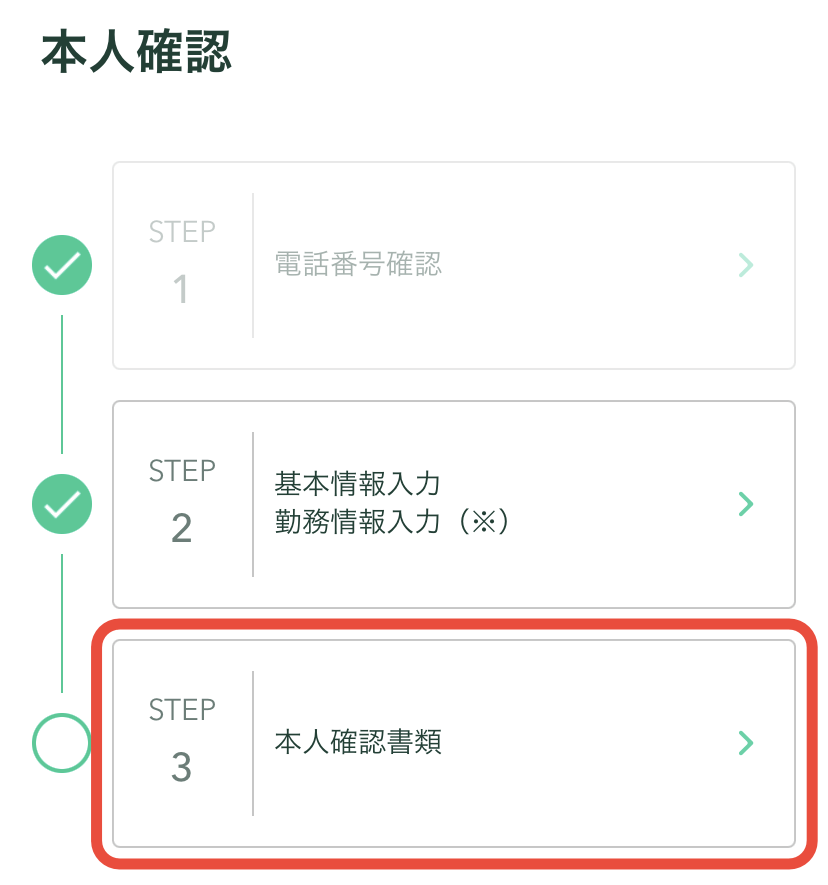
最後に本人確認書類を提出します
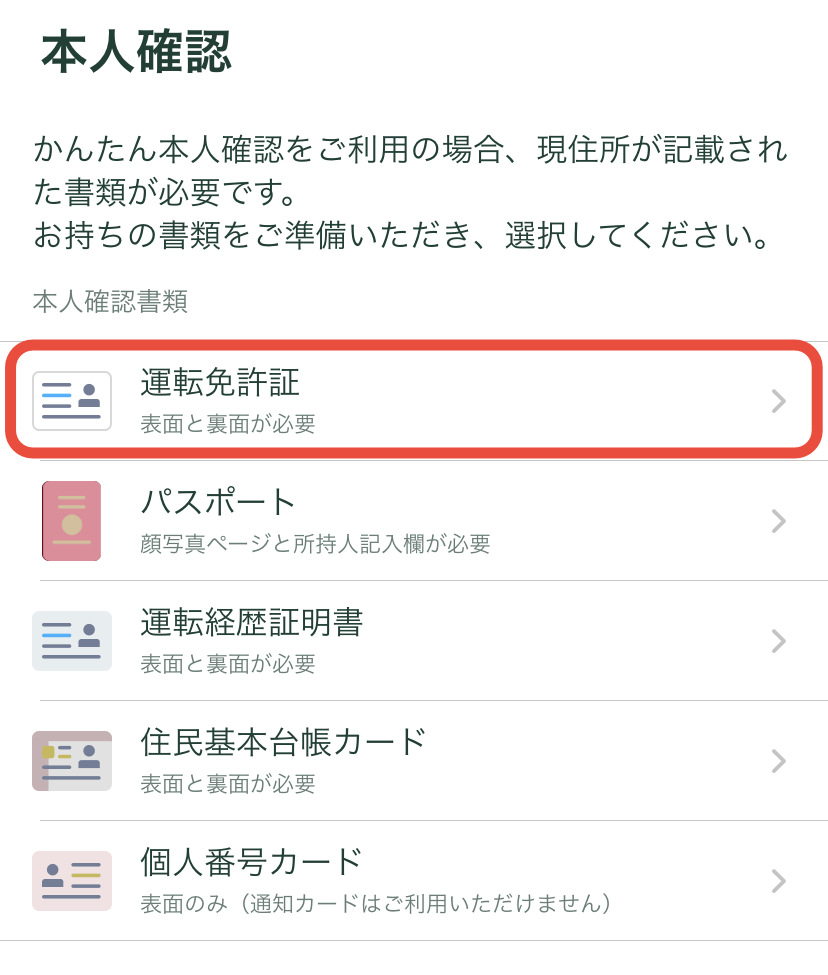
本人確認に使う書類を選択します。
書類は以下のどれかが必要になります!
- 運転免許証
- パスポート
- 運転経歴証明書
- 住民基本台帳
- 個人番号カード(マイナンバー)
※また本人確認書類に現住所が記載せれている事を確認してください!
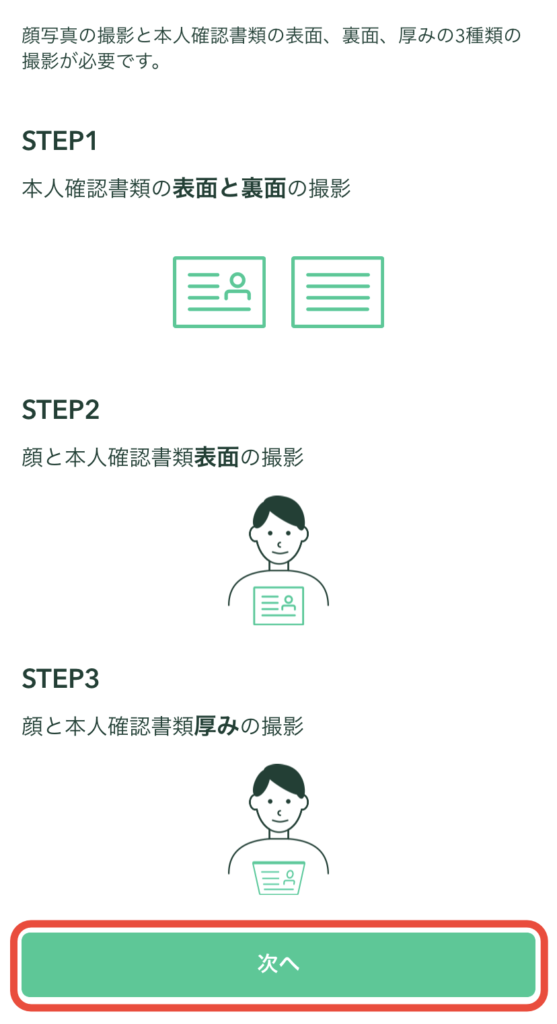
上記のように確認の流れを説明する画面が表示されるので【次へ】をクリック、どの書類を提出するかによって指示は違いますが、書類等の撮影をしていきます!
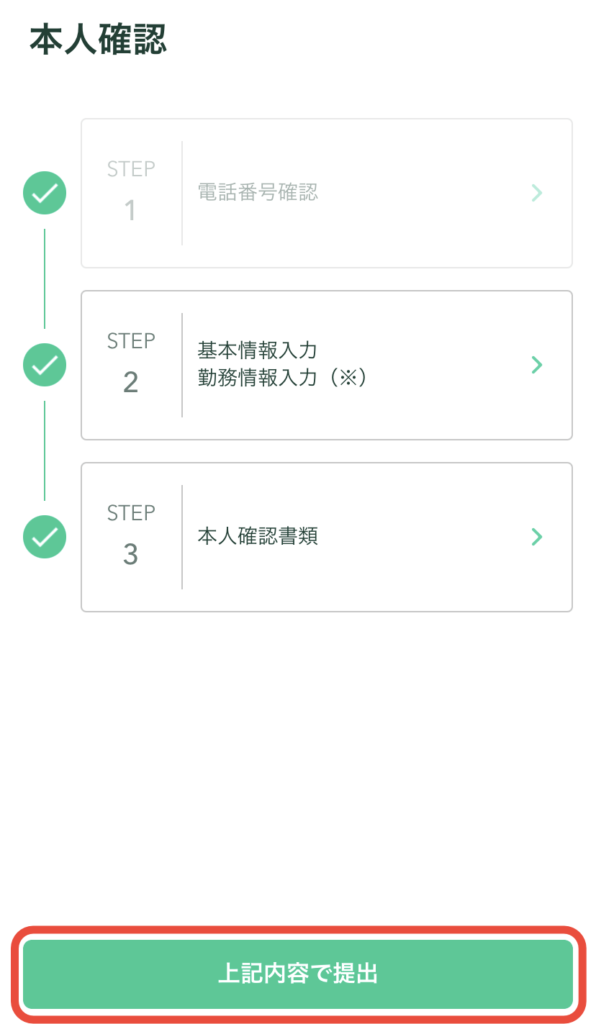
本人確認書類が提出出来たら【上記内容で提出】をクリック。
2段階認証をする
スマホにて「Google Authenticator」アプリをインストールします。
使い方はカンタンで、QRコード読み取り機能と認証番号を表示する機能のみです。
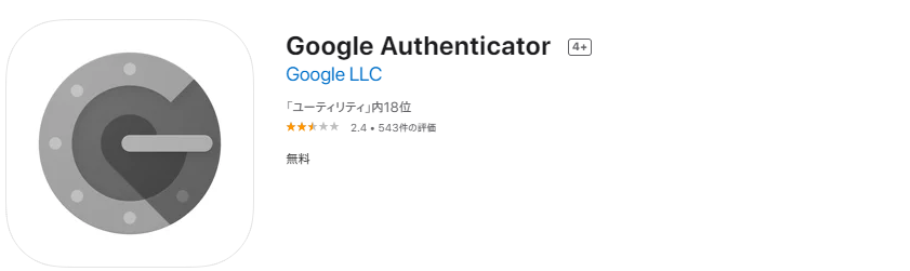
まずアプリをインストールします。
次にコインチェックにログインし、メニュー画面の「設定」から「二段階認証」をクリック!
クリックすると登録したメールアドレスに設定用のメールが届きます。
届いたメールに記載されているURLをクリックすると下記の設定画面が表示されます。
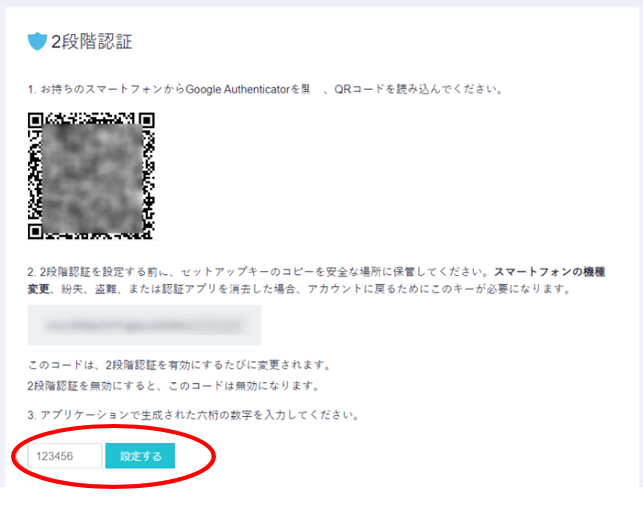
「Google Authenticator」アプリにてQRを読み込みます。
読み込むと6桁の番号が表示されるので、その番号を入力し、設定するをクリックすると2段階認証の登録が完了になります。
その後、数日で「口座開設完了」メールが届きます。
こちらで口座開設が終了したので、仮想通貨取引をしていきましょう!
コインチェック以外の取引所はこちら
| Coincheck | bitFlyer | GMOコイン | DMM Bitcoin | LINE BIT MAX | BITPOINT | bitbank | SBI vc Trade | Liquid by FTX | |
|---|---|---|---|---|---|---|---|---|---|
| ロゴ | 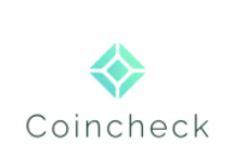 | 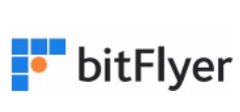 |  |  |  |  | 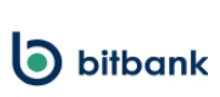 |  |  |
| 取扱通貨数 | 16通貨 | 15通貨 | 19通貨 | 15通貨 | 6通貨 | 12通貨 | 13通貨 | 7通貨 | 10通貨 |
| ポイント | アプリダウンロード数No.1! | ビットコインの取引量が国内最大 | GMOグループ運営の取引所 | コストの安さが魅力 | LINEと連携したサービス | 各手数料が無料 | 仮想通貨の取引量が国内1位 | 取扱通貨を絞った取引所 | レバレッジ取引もできる取引所 |
| 販売所手数料 (BTC) | 無料 | 無料 | 無料 | 無料 | 無料 | 無料 | 無料 | 無料 | – |
| 取引所手数料 (BTC) | 無料 | 0.01~0.15% | Maker -0.01%, Taker 0.05% | – | – | 無料 | Maker -0.02%, Taker 0.12% | 無料 | 無料 |
| レバレッジ | – | 2倍 | 2倍 | 2倍 | – | 2倍 | – | – | 2倍 |
| 最低取引金額 (BTC) | 0.005BTC以上かつ 500円相当以上 | 約1円~ | 販売所:0.00001 BTC 取引所:0.0001 BTC | 販売所:0.00001 BTC 取引所・現物取引:0.0001 BTC | 販売所:0.001 BTC 取引所:- | 販売所:0.00000001BTC 取引所:0.0001BTC | 販売所:0.00000001 BTC 取引所:0.0001 BTC | 販売所:0.0001 BTC 取引所:0.0001 BTC | 販売所:- 取引所:0.0001 BTC |
| 入金手数料 | 0円~1018円 | 0円~330円 ※クイック入金は無料 | 無料 | 無料 | 無料 | 無料 | 無料 | 無料 | 無料 |
| 出金手数料 (BTC) | 407円 | 220円~770円 | 無料 | 無料 | 110円~400円 ※LINE Payへは110円 銀行口座は400円 | 無料 | 550円/770円(3万円以上) | 0円~145円 ※住信SBIネット銀行は無料 | 700円 |
| HPはこちら | コインチェック | bitFlyer | GMOコイン | DMM Bitcoin | LINE BIT MAX | BITPOINT | bitbank | SBI vc Trade | Liquid by FTX |







コメント